Comment ajouter/sommer deux nombres puis multiplier dans une seule formule dans Excel ?
Avez-vous déjà essayé de sommer deux nombres, puis de les multiplier par un pourcentage spécifié dans une seule formule dans Excel ? Si vous ne savez pas comment procéder, la méthode décrite dans cet article vous sera utile.
Ajouter/sommer deux nombres puis multiplier dans une seule formule dans Excel
Ajouter/sommer deux nombres puis multiplier dans une seule formule dans Excel
Comme le montre la capture d'écran ci-dessous, vous souhaitez sommer les nombres en A2 et B2, puis multiplier le résultat par 20 %. Veuillez suivre les étapes ci-dessous pour y parvenir rapidement.

1. Sélectionnez une cellule vide (C2 dans ce cas), saisissez la formule =SOMME(A2,B2)*0,2 ou =(A2+B2)*0,2 dans la Barre de formule, puis appuyez sur la touche Entrée.
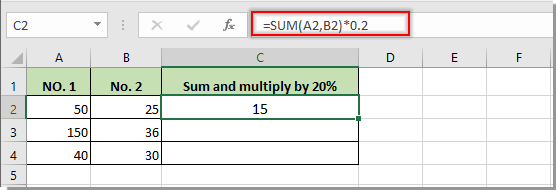
2. Faites glisser le Poignée de recopie vers le bas pour appliquer la formule aux autres cellules.
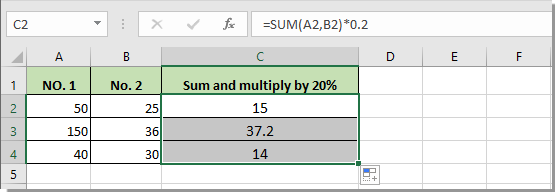

Découvrez la magie d'Excel avec Kutools AI
- Exécution intelligente : Effectuez des opérations sur les cellules, analysez les données et créez des graphiques, le tout piloté par des commandes simples.
- Formules personnalisées : Générez des formules adaptées pour rationaliser vos flux de travail.
- Codage VBA : Écrivez et implémentez du code VBA sans effort.
- Interprétation des formules : Comprenez facilement des formules complexes.
- Traduction de texte : Surmontez les barrières linguistiques dans vos feuilles de calcul.
Meilleurs outils de productivité pour Office
Améliorez vos compétences Excel avec Kutools pour Excel, et découvrez une efficacité incomparable. Kutools pour Excel propose plus de300 fonctionnalités avancées pour booster votre productivité et gagner du temps. Cliquez ici pour obtenir la fonctionnalité dont vous avez le plus besoin...
Office Tab apporte l’interface par onglets à Office, simplifiant considérablement votre travail.
- Activez la modification et la lecture par onglets dans Word, Excel, PowerPoint, Publisher, Access, Visio et Project.
- Ouvrez et créez plusieurs documents dans de nouveaux onglets de la même fenêtre, plutôt que dans de nouvelles fenêtres.
- Augmente votre productivité de50 % et réduit des centaines de clics de souris chaque jour !
Tous les modules complémentaires Kutools. Une seule installation
La suite Kutools for Office regroupe les modules complémentaires pour Excel, Word, Outlook & PowerPoint ainsi qu’Office Tab Pro, idéal pour les équipes travaillant sur plusieurs applications Office.
- Suite tout-en-un — modules complémentaires Excel, Word, Outlook & PowerPoint + Office Tab Pro
- Un installateur, une licence — installation en quelques minutes (compatible MSI)
- Une synergie optimale — productivité accélérée sur l’ensemble des applications Office
- Essai complet30 jours — sans inscription, ni carte bancaire
- Meilleure valeur — économisez par rapport à l’achat d’add-ins individuels